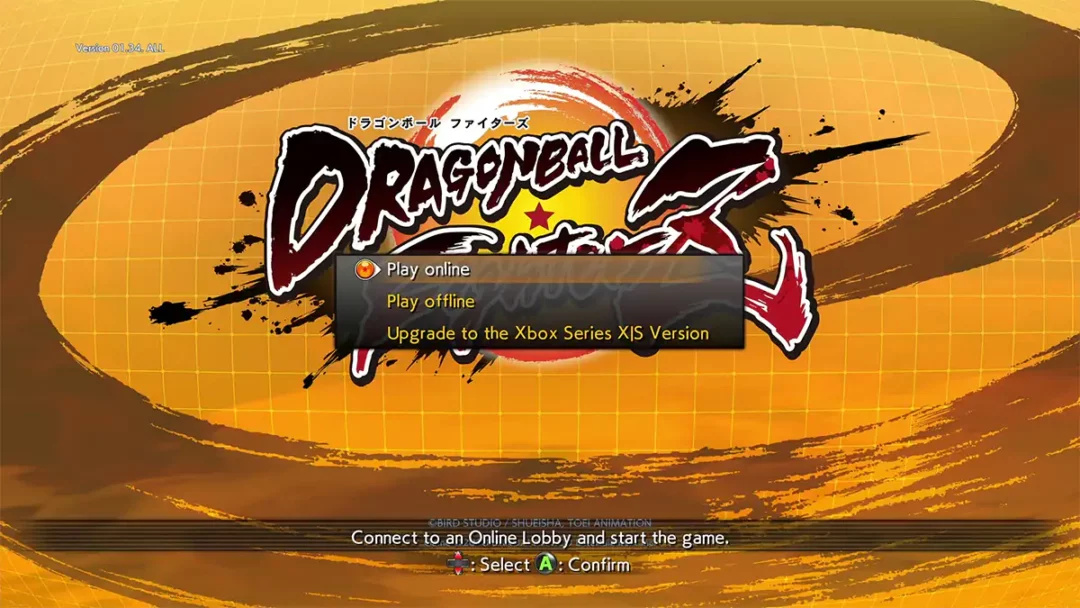C’est ce jeudi 29 février que sortira enfin la version PS5 et Xbox Series de Dragon Ball FighterZ en 4K. Parmi les nouveautés, Bandai Namco annonce que le rollback netcode sera aussi embarqué, et voici tout ce qu’il faut savoir sur cette nouvelle fonctionnalité invisible, mais tellement utile.
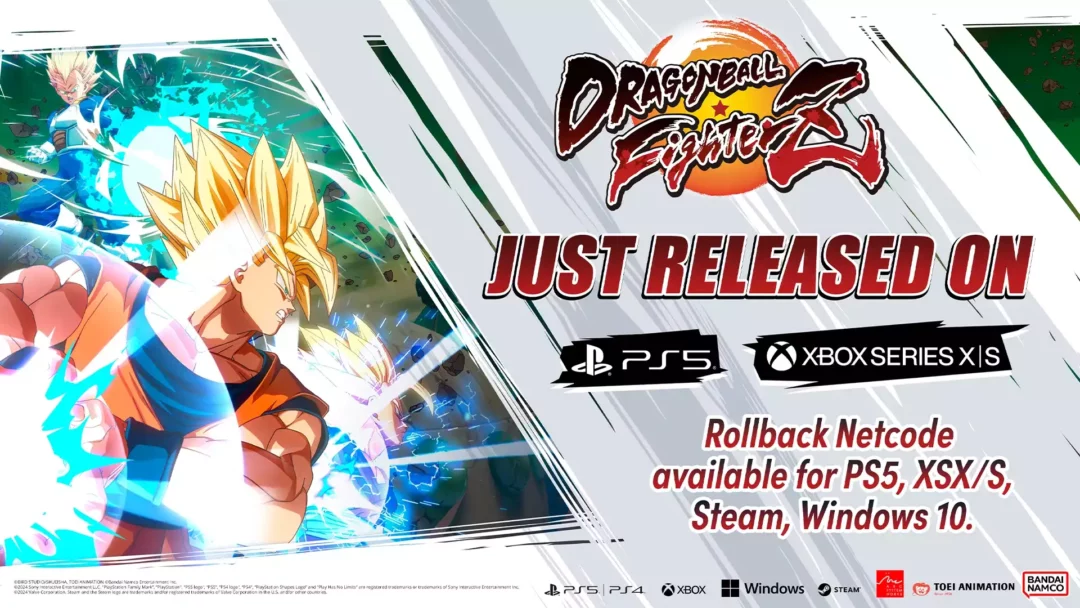
Comment fonctionne le Rollback Netcode dans Dragon Ball FighterZ ?
Dragon Ball FighterZ a enfin reçu la mise à jour tant attendue du rollback netcode qui promet d’améliorer l’expérience en ligne des joueurs. Le rollback netcode est une technique qui réduit le lag entre le moment où un joueur appuie sur une touche, et l’action visuelle à l’écran. Ce micro décalage affecte souvent les matchs en ligne dans les jeux de combat. Contrairement au netcode basé sur le délai, qui attend la synchronisation des commandes entre les joueurs, le rollback netcode prédit les entrées et les exécute immédiatement, puis corrige les écarts ultérieurement. Cela crée un gameplay plus fluide et plus réactif, plus proche du jeu hors ligne.
La mise à jour est actuellement disponible pour les versions PS5, Xbox Series X|S et PC du jeu, tandis que les versions PS4, Xbox One et Switch restent sur le système de netcode basé sur le délai.
Il n’y a pas de support cross-play entre les différentes plateformes. La version PC, cependant, a la possibilité de choisir entre le rollback netcode et le netcode basé sur le délai, ce qui affectera également le matchmaking. En clair, et c’est assez logique : Les joueurs de rollback netcode ne pourront jamais rencontrer les joueurs de netcode basés sur le délai.
Le système de rollback netcode n’est pas compatible avec certains modes de jeu de Dragon Ball FighterZ. Le mode Match de Ring (j’ai oublié le nom en français, mais en anglais c’est Circle Party Match), qui permet à jusqu’à six joueurs de participer à un seul match, et le mode Party Battle, qui permet à jusqu’à trois joueurs de coopérer contre un ennemi puissant, sont tous deux limités au système de netcode basé sur le délai.
Comment mettre à jour la version PS4 vers PS5 ?
Ce jeu peut être mis à niveau de la version PlayStation 4 vers la version PlayStation 5. Avant la mise à niveau, veuillez noter que vous ne pourrez plus jouer en ligne avec les utilisateurs de PlayStation 4, uniquement avec les joueurs de la version PlayStation 5 !
Méthode 1 : Mise à niveau depuis le PlayStation Store
- Depuis votre console PlayStation 5, accédez au PlayStation Store :
- Si vous avez acheté la version disque pour PlayStation 4 : accédez-y avec le disque inséré.
- Si vous avez acheté la version téléchargeable pour PlayStation 4 : Accédez-y en utilisant le compte associé à l’achat.
- Recherchez « DRAGON BALL FighterZ » sur le PlayStation Store :
- Si vous avez acheté « Dragon Ball Fighters Deluxe Edition », recherchez spécifiquement ce titre.
- Téléchargez l’élément pertinent que vous avez trouvé lors de la recherche :
- Si vous avez acheté la version téléchargeable ou le DLC, vous pouvez le télécharger à partir de la « Bibliothèque de jeux » de l’écran d’accueil de la PlayStation 5.
Méthode 2 : Mise à niveau depuis la console PlayStation 5
Pour les clients qui ont acheté la version disque de PlayStation 4 (cela inclut également ceux qui ont acheté « Dragon Ball Fighters Deluxe Edition ») :
- Assurez-vous que le disque est inséré.
- Utilisez votre console PlayStation 5 pour mettre à jour vers la version téléchargeable PlayStation 5 du jeu.
A propos du transfert des données de sauvegarde sur PlayStation
Vous pouvez transférer les données de sauvegarde créées sur la version PlayStation 4 de ce jeu vers la version PlayStation 5. Avant de procéder au transfert, veuillez prendre note des points suivants :
- Vous ne pouvez pas transférer les données de sauvegarde créées sur la version PlayStation 5 vers la version PlayStation 4.
- Les transferts multiplateformes (par exemple, de PlayStation vers Xbox One ou vice versa) ne sont pas pris en charge.
- Pour effectuer un transfert de données de sauvegarde, assurez-vous que la version de votre jeu est à jour.
- Un environnement connecté au réseau est requis pour le transfert de données.
Déplacer les données enregistrées de la PlayStation 4 vers le stockage local de la PlayStation 5
- Les données enregistrées seront transférées en chargeant la version PlayStation 4 des données enregistrées stockées dans le stockage local de la version PlayStation 5. Vous devrez transférer la version PlayStation 4 de vos données enregistrées vers le stockage local de votre PlayStation 5 à l’aide du PlayStation Network ou d’une clé USB.
Pour des instructions de transfert spécifiques, veuillez vous référer à l’assistance PlayStation : Transférer des données d’une console PS4 ou d’une console PS5 vers votre console PS5
Enregistrer le transfert de données sur PlayStation 5
- Le menu « Conserver les données sauvegardées » apparaîtra lors du premier lancement du jeu (si vous n’avez pas joué sur PlayStation 5 ou si vous n’avez pas reporté vos données de sauvegarde de la version PlayStation 4). En appuyant sur la touche OPTIONS, vous pouvez à tout moment appeler la fonction de transfert de données sauvegardées. Il est possible de transférer plusieurs fois, mais veuillez noter que les données enregistrées existantes seront écrasées.
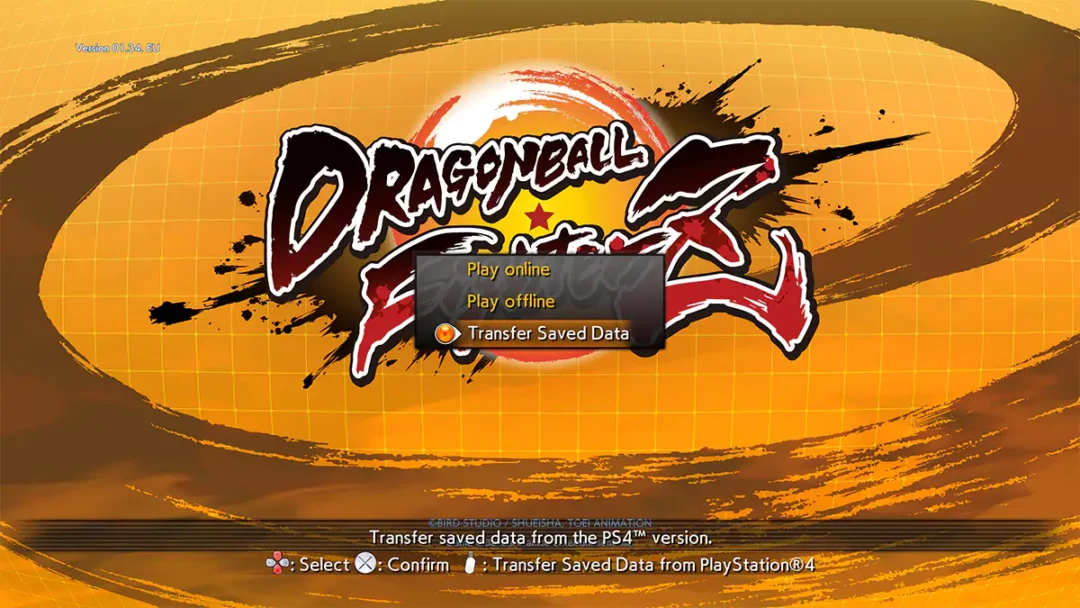
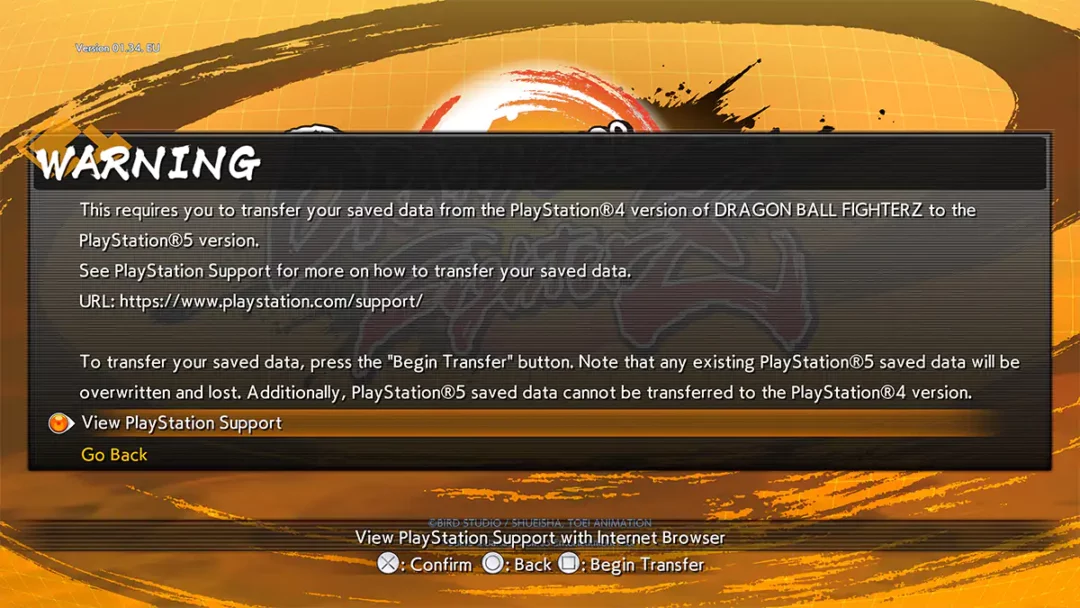
Comment mettre à jour la version XBOX ONE vers XBOX SERIES ?
Ce jeu peut être mis à niveau de la version Xbox One vers la version Xbox Series X|S. Avant la mise à niveau, veuillez noter les points suivants :
- Vous ne pourrez plus jouer en ligne avec les utilisateurs XBOX ONE, uniquement avec les lecteurs de la version XBOX SERIES
- Ce jeu ne prend pas en charge Smart Delivery.
- Pour effectuer la mise à niveau, vous devez pouvoir vous connecter au réseau.
- Vous devez mettre à jour votre version de jeu vers la dernière version avant de procéder à la mise à niveau.
- Il n’est pas nécessaire de prendre des mesures supplémentaires pour migrer les données enregistrées.
- Il n’est pas possible de transférer de PlayStation vers Xbox One (ou vice versa).
Méthode pour XBOX
- Lancez la version Xbox One de l’une des manières suivantes
- Lancez la version Xbox One sur la console Xbox Series X|S
- Sélectionnez l’option « Mise à niveau vers Xbox Series X|S » sur l’écran titre (Veuillez vous référer à l’image ci-dessous).
- Vous serez redirigé vers la page Microsoft Store où vous pourrez télécharger la version Xbox Series X|S.
- Démarrez avec un disque sur une console Xbox One
- Fonctionne sur les consoles Xbox Series X|S avec la version Xbox One du disque